Apple Maps ha estado a la sombra de Google Maps durante años pero, con su última actualización, el funcionamiento de esta aplicación es sobresaliente. Con la llegada de Look Around, el Street View de Apple Maps y los nuevos mapas interactivos en 3D, la app es más interesante que nunca.
Vamos a contarte algunas de las mejores funciones y opciones para Apple Maps, para que puedas exprimir al máximo los mapas de Apple. Para este tutorial hemos utilizado un iPhone 12 actualizado a iOS 15, aunque los nuevos mapas de Apple Maps están disponibles en iOS 14. No obstante, puede que haya algunas opciones que varíen ligeramente entre versiones.
Aprende a usar Look Around
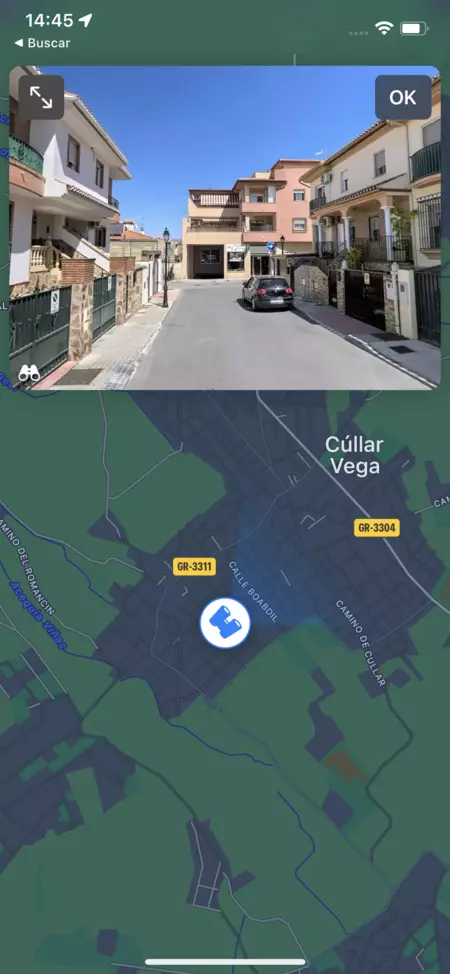
Look Around es una de las nuevas funciones estrella en Apple Maps. Es el rival natural de Street View y funciona incluso de forma más fluida, amén de tener mayor calidad. Para utilizar esta función solo tienes que abrir Apple Maps y pulsar sobre el icono de los prismáticos.
De forma automática, pasarás a ver la zona en la que estás, aunque te puedes ir moviendo por donde quieras. La función de pantalla completa también está disponible, por si no necesitas tener el mapa delante.
Cambia la vista del mapa
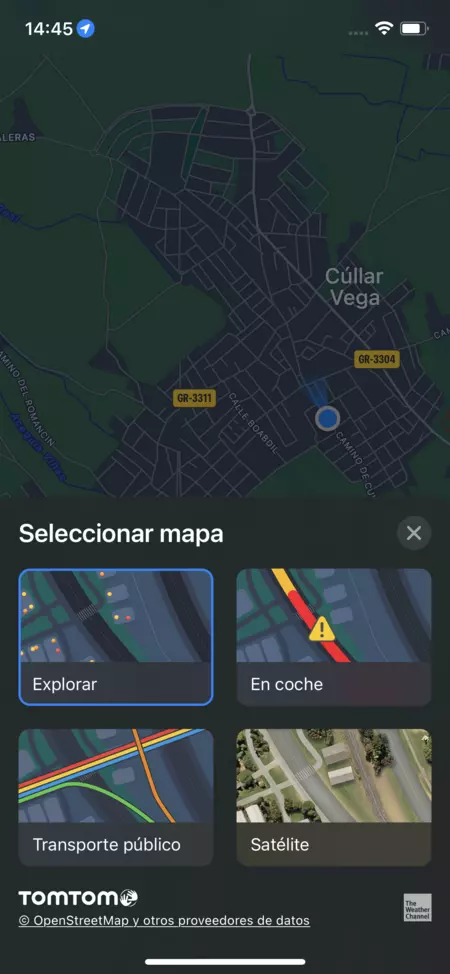
Apple Maps tiene hasta cuatro modos de mapa, una función que algunos usuarios desconocen. No tienes más que pulsar sobre el icono de la esquina superior derecha para acceder a los cuatro modos de mapa.
En concreto tenemos el modo explorar, que es el estándar. El modo coche, que nos muestra señales de tráfico, semáforos, estado del tráfico y demás, modo de transporte público y visión por satélite.
Cambia la preferencia de transporte
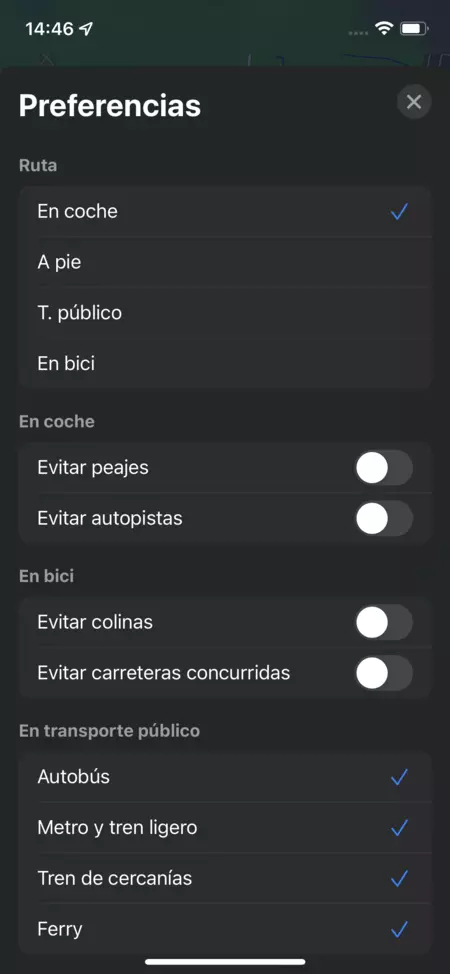
Por defecto, Apple Maps tiene el coche establecido como método de transporte. No obstante, puedes cambiar las preferencias por defecto. No tienes más que pulsar sobre tu imagen de perfil en Mapas para acceder a un submenú algo oculto. En él, puedes establecer que tu preferencia de transporte sea ir andando, transporte público, bici, etc.
Evita peajes al viajar
En este mismo submenú de preferencias puedes desactivar la opción de peajes, para garantizarte que tu viaje será gratuito. Del mismo modo, puedes evitar autopistas si quieres realizar el viaje por nacionales.
Descubre si una ciudad tiene limitaciones medioambientales
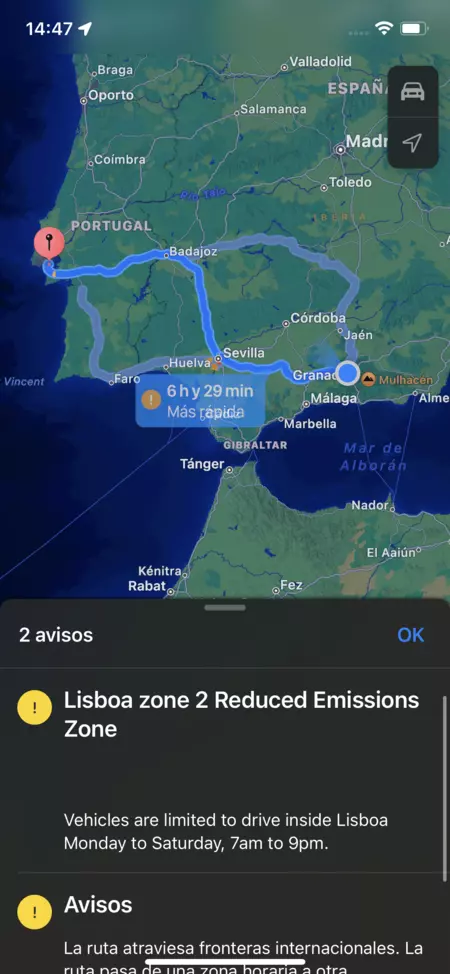
Una de las funciones estrella, pero tapadas, de Apple Maps, es que nos indica si las ciudades tienen restricciones medioambientales. La mayoría de ciudades europeas no permiten la entrada al centro de la ciudad en coches antiguos, por el sistema de etiquetado medioambiental.
Para saber si una ciudad tiene o no limitaciones, no tienes más que establecer la ruta hacia ella en modo coche. Apple nos dirá si hay limitaciones o no, para que nos informemos sobre si nuestro coche puede o no entrar en la ciudad o país que queremos visitar.
Muestra la ubicación de tu coche aparcado
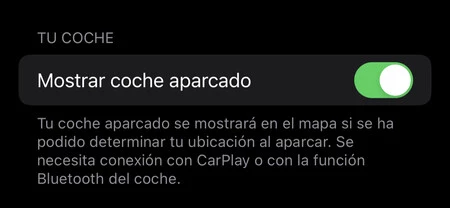
Si tu coche tiene Apple Carplay, es posible que tu móvil pueda mostrar la ubicación exacta en la que se encuentra aparcado. No tienes más que ir a los ajustes del iPhone, acceder a los ajustes de la app Mapas y activar la opción 'Mostrar coche aparcado'.
Crea guías para tener localizados los sitios que visitas
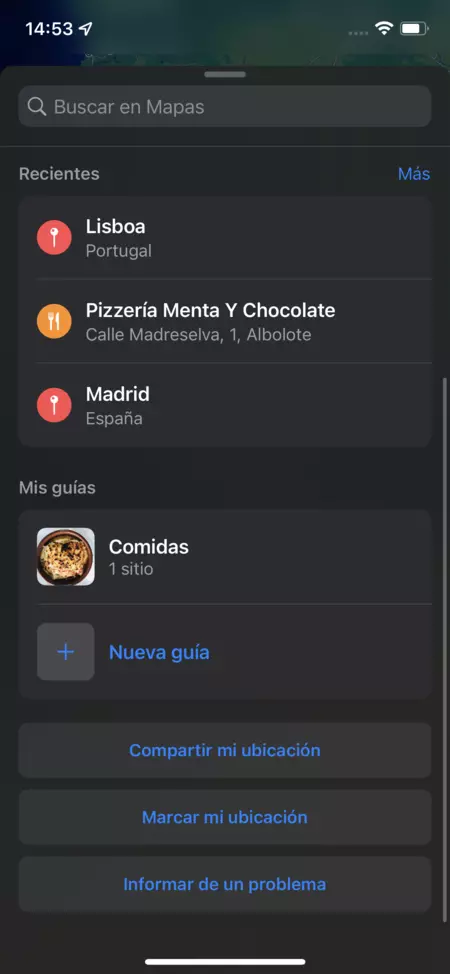
Otra de las mejores funciones de Apple Maps son las guías. Con estas podemos guardar distintos lugares, restaurantes y sitios para visitar. De esta forma, podemos trazar una guía con distintos sitios a visitar a lo largo de un viaje. Desde el menú principal de Apple Maps puedes crearlas y configurarlas al gusto.





